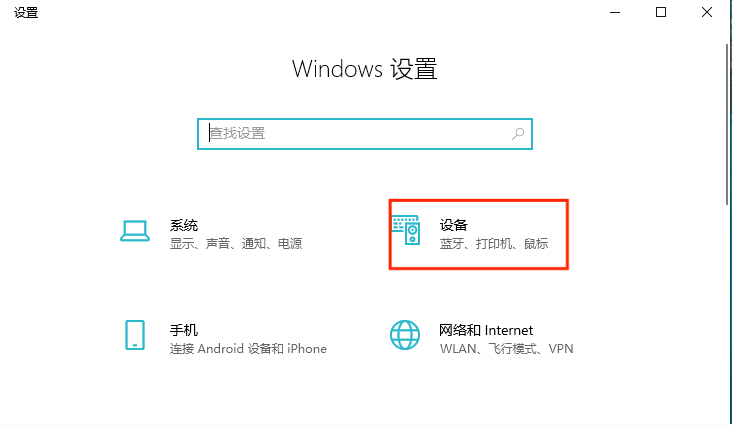
罗技蓝牙鼠标是一款便携舒适的无线鼠标,可以方便地在旅行、办公或家中使用。但是很多小伙伴不知道该怎么连接电脑,那我们究竟应该怎样连接电脑呢?接下来就跟小编一起来看一看吧。先打开鼠标按键,然后按蓝牙标准按键。
1、让鼠标打开蓝牙搜索模式。此时,识别灯将闪烁,并搜索计算机的蓝牙接收器。
2、打开菜单,点击设置,选择设备
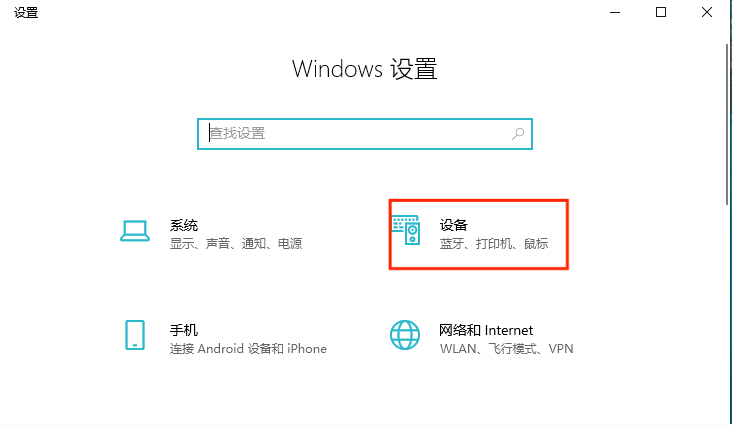
3、点击“设备”进入蓝牙设置模式,点击“添加蓝牙或其他设备”。
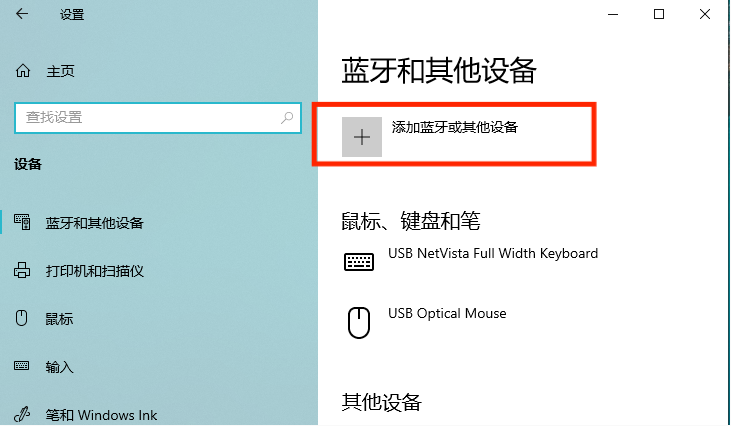
4、进入新页面后,单击“蓝牙”搜索周围支持蓝牙的设备。
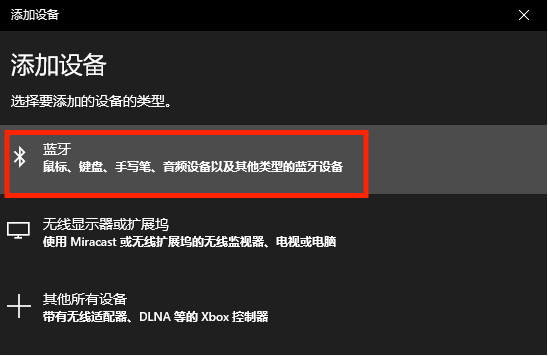
5、单击“Logitech pebble”进行匹配。
6、页面提示“您的设备准备就绪”,鼠标连接成功。






 粤公网安备 44130202001059号
粤公网安备 44130202001059号